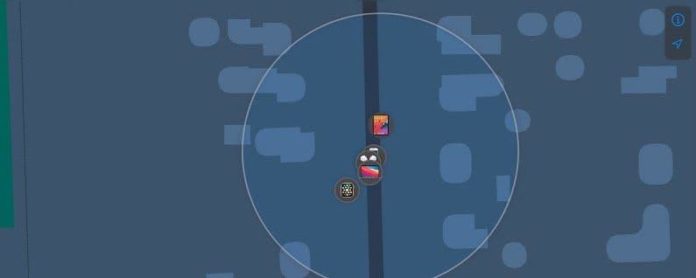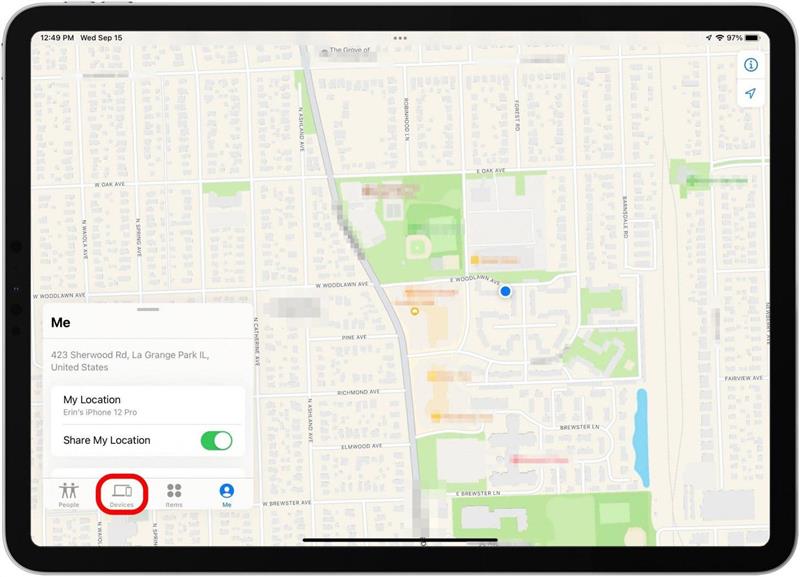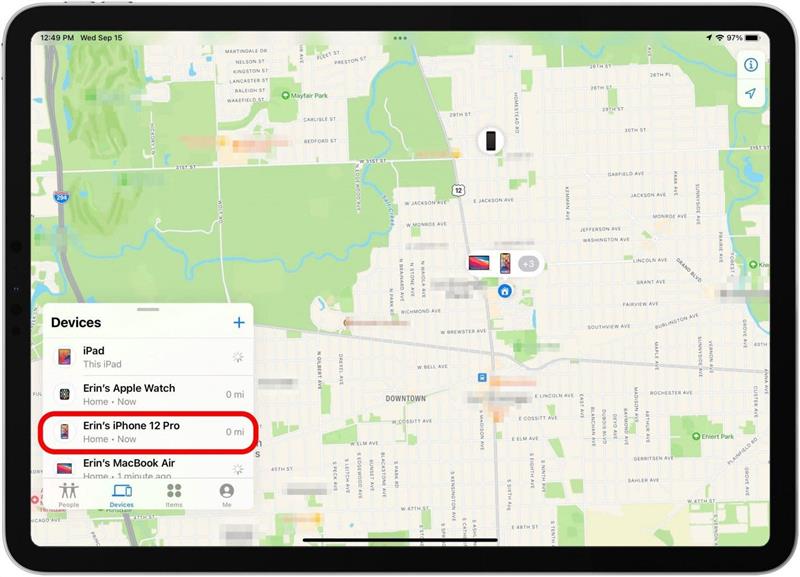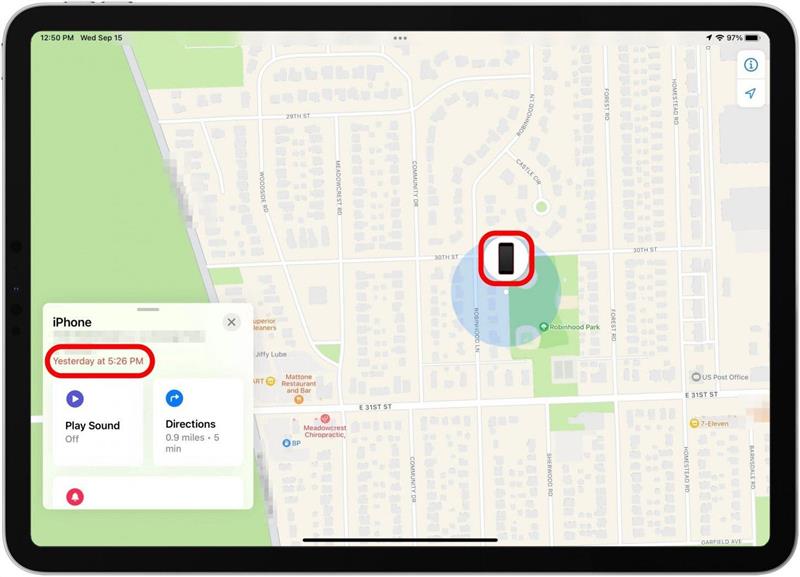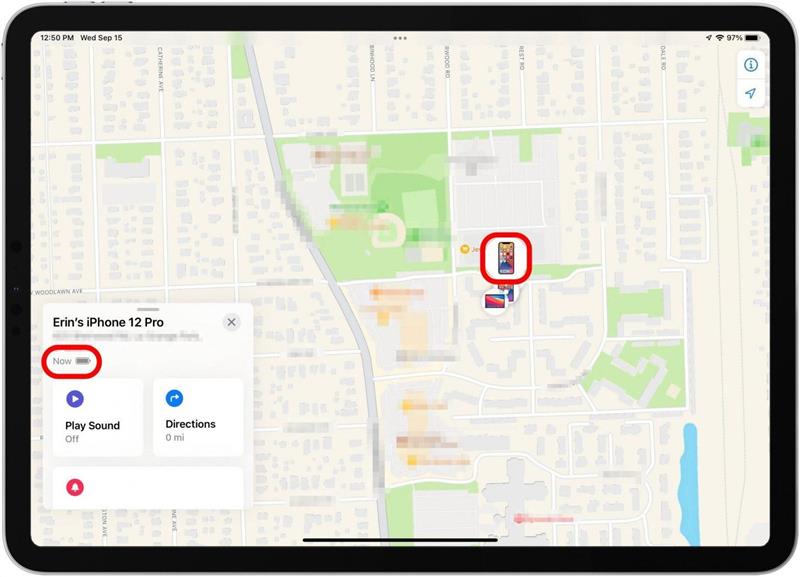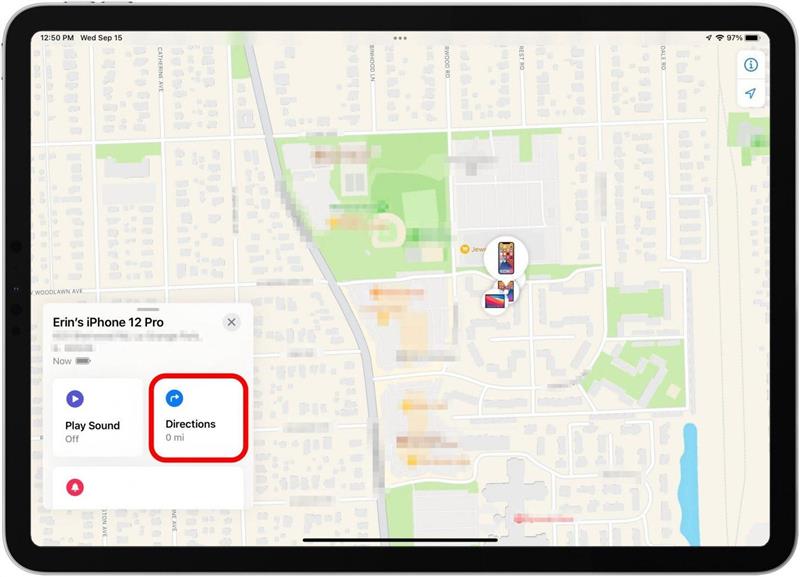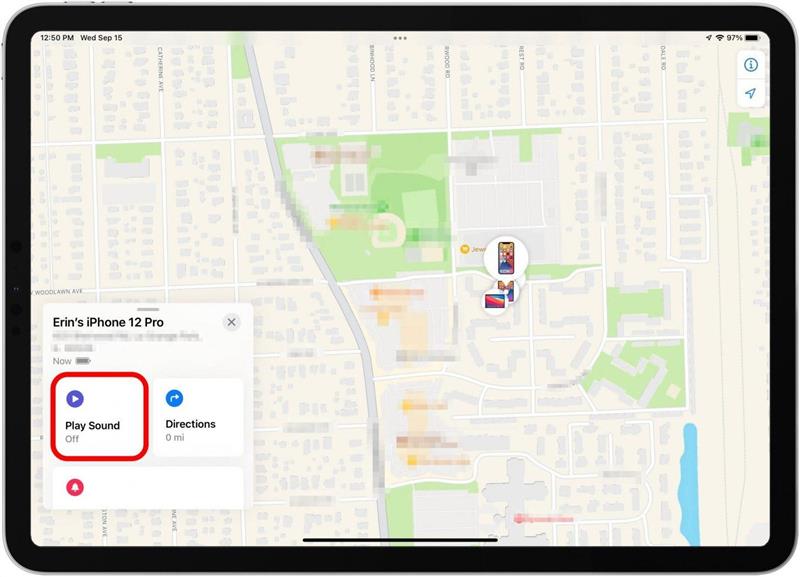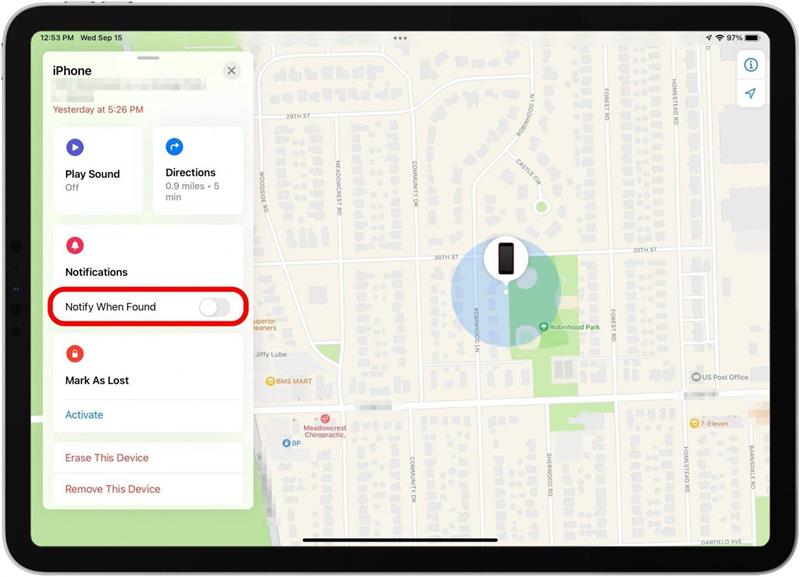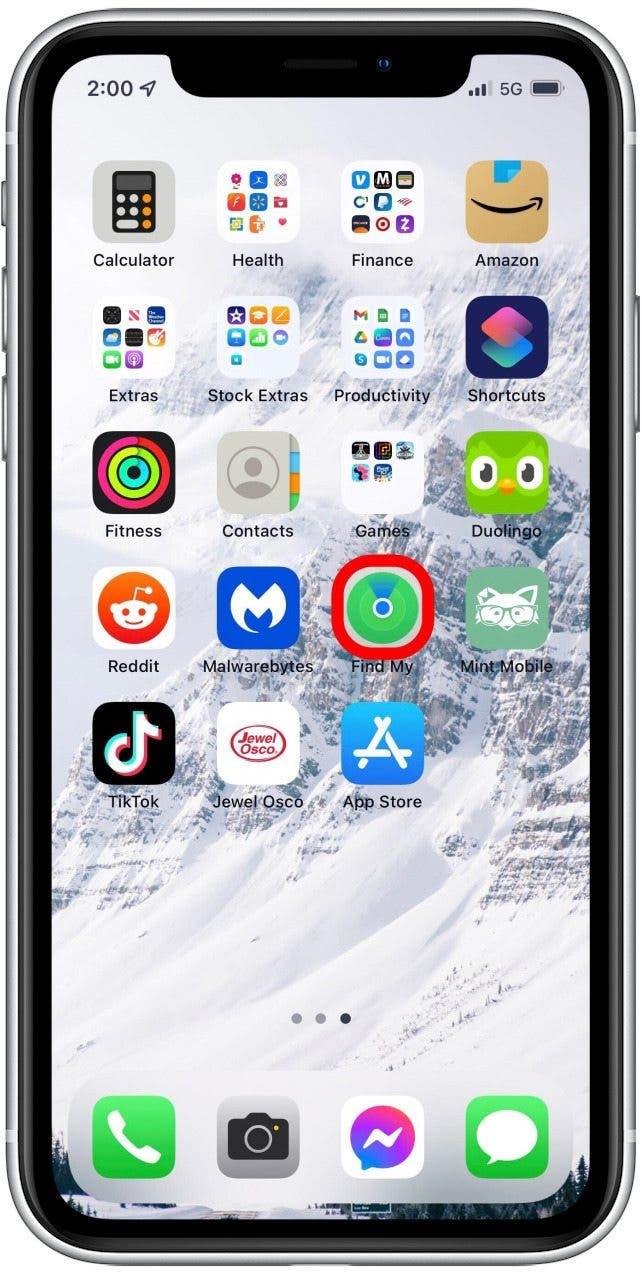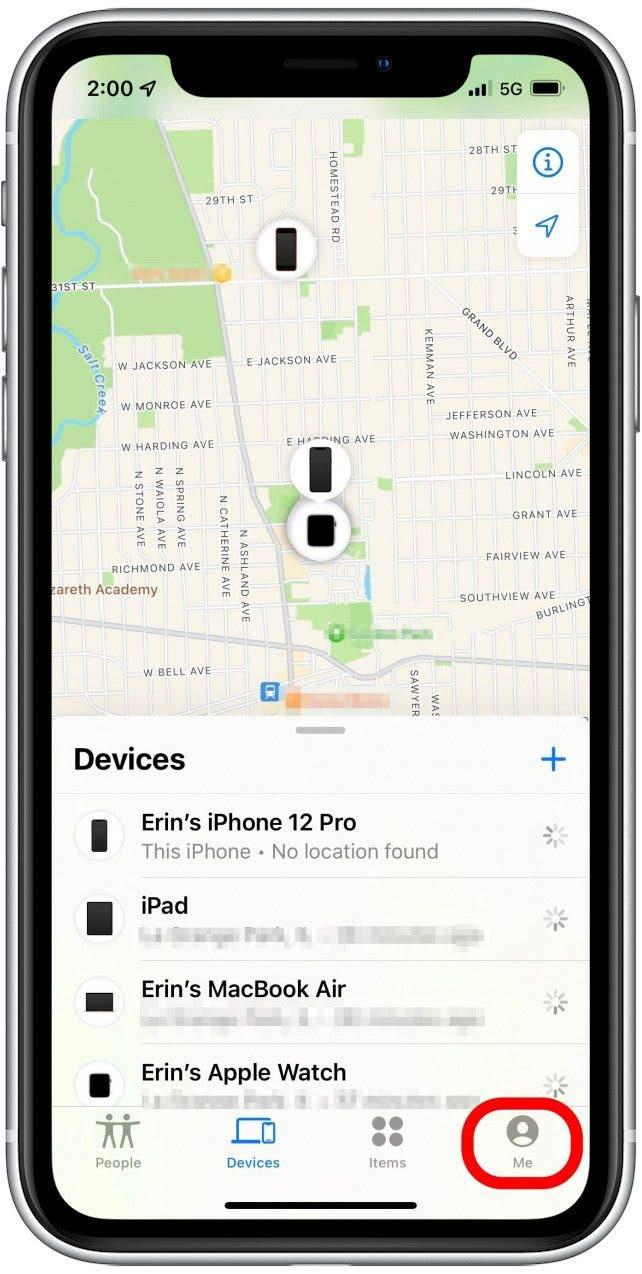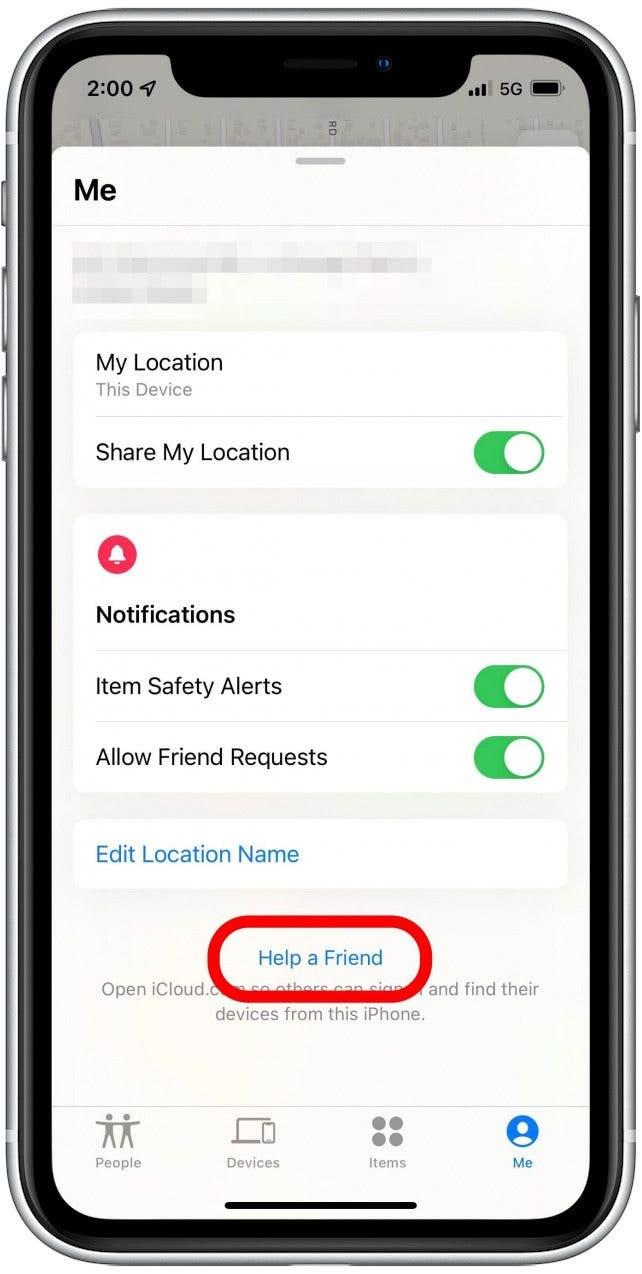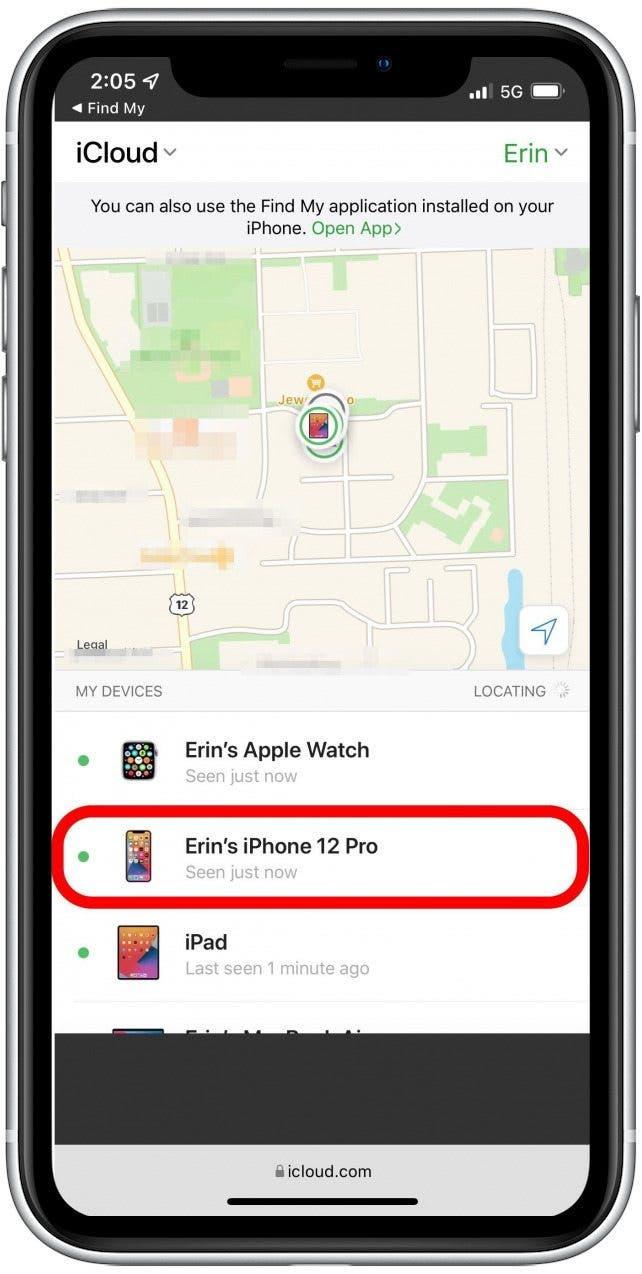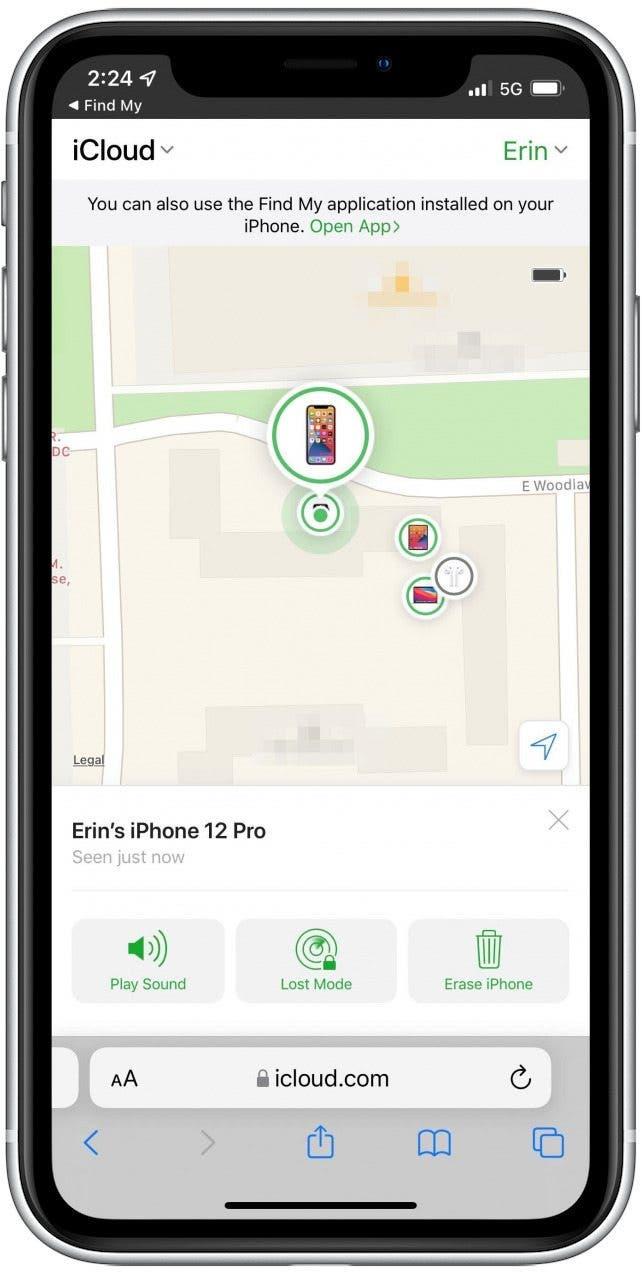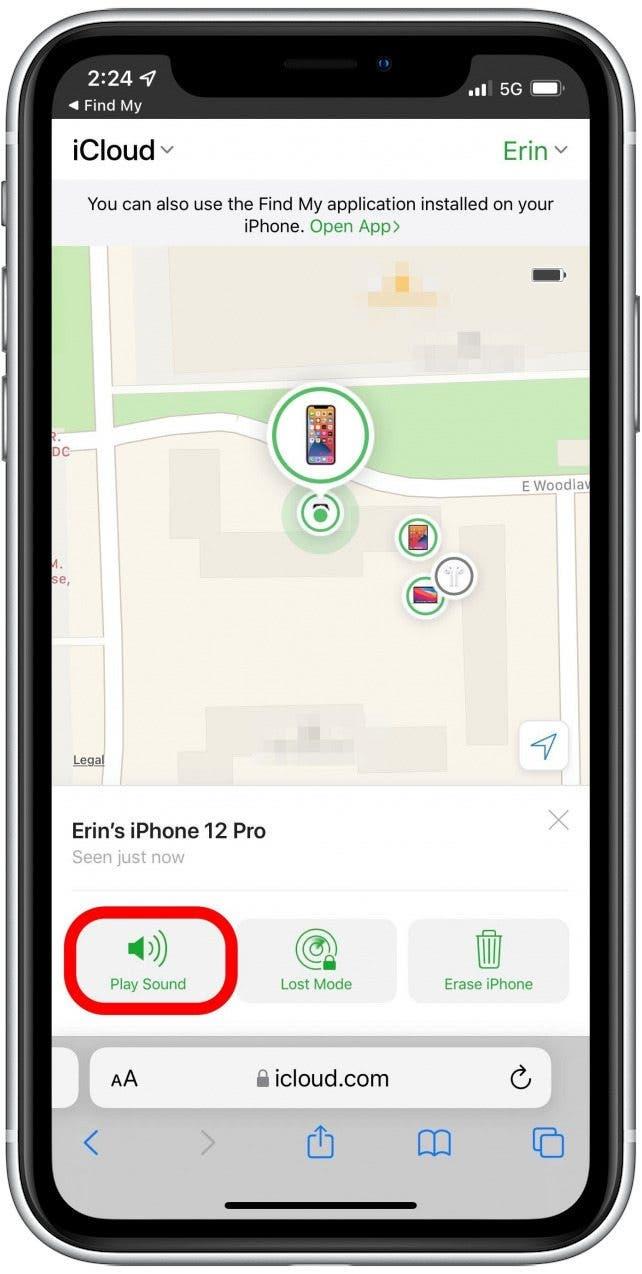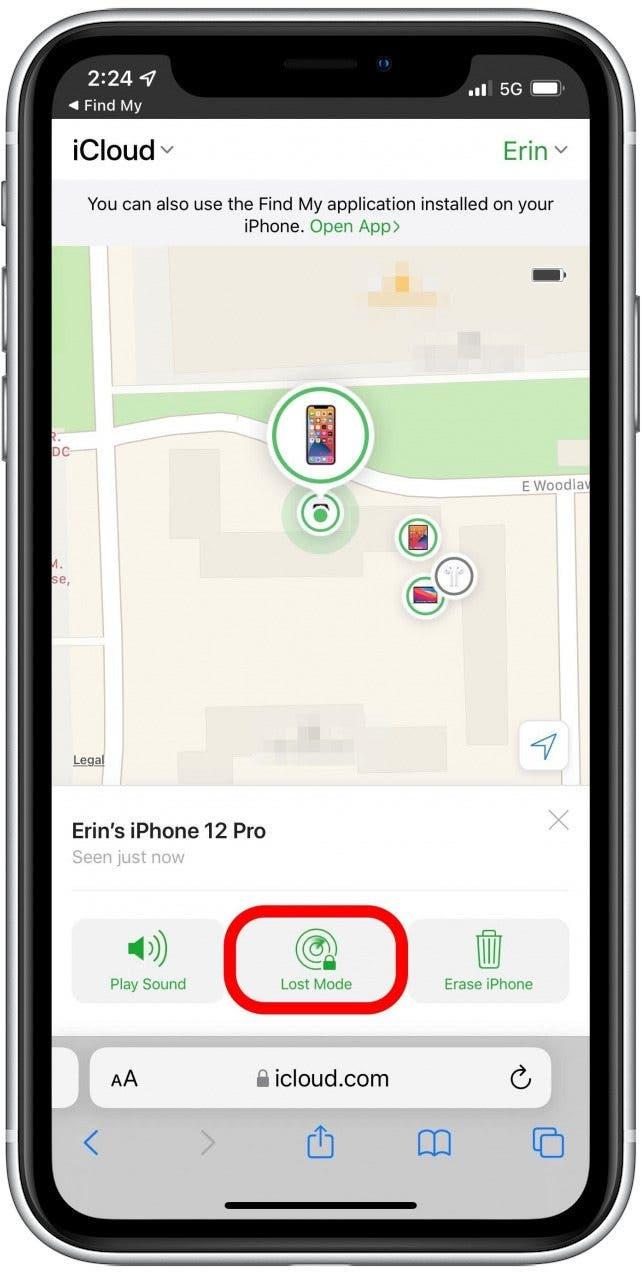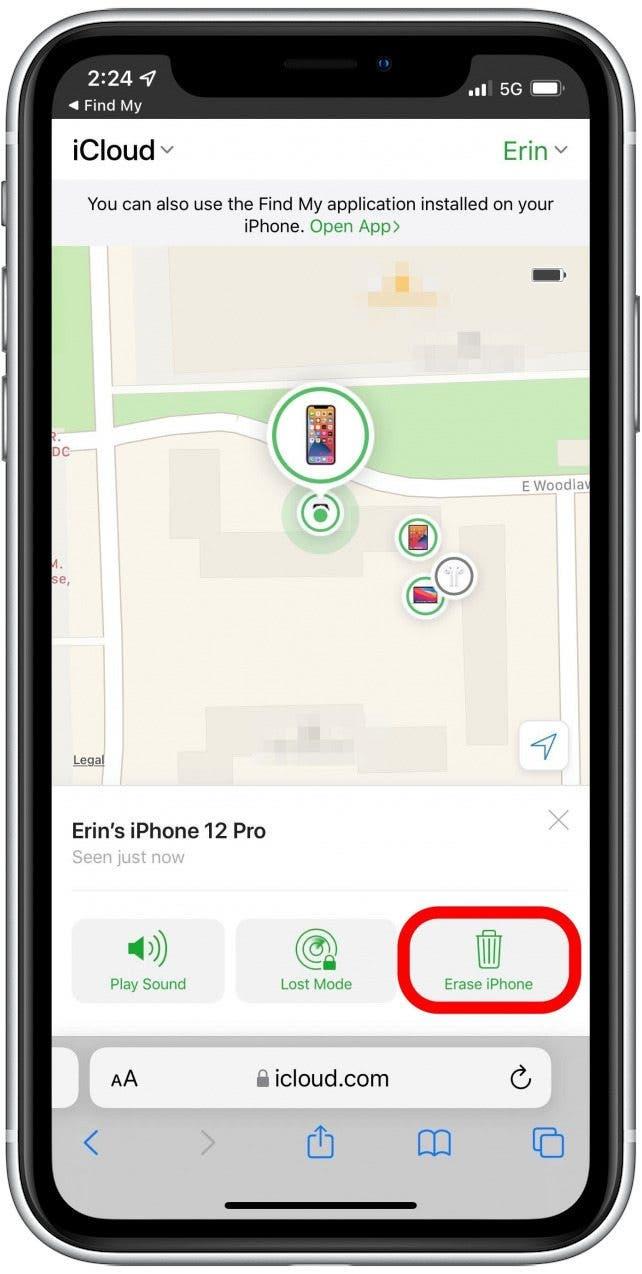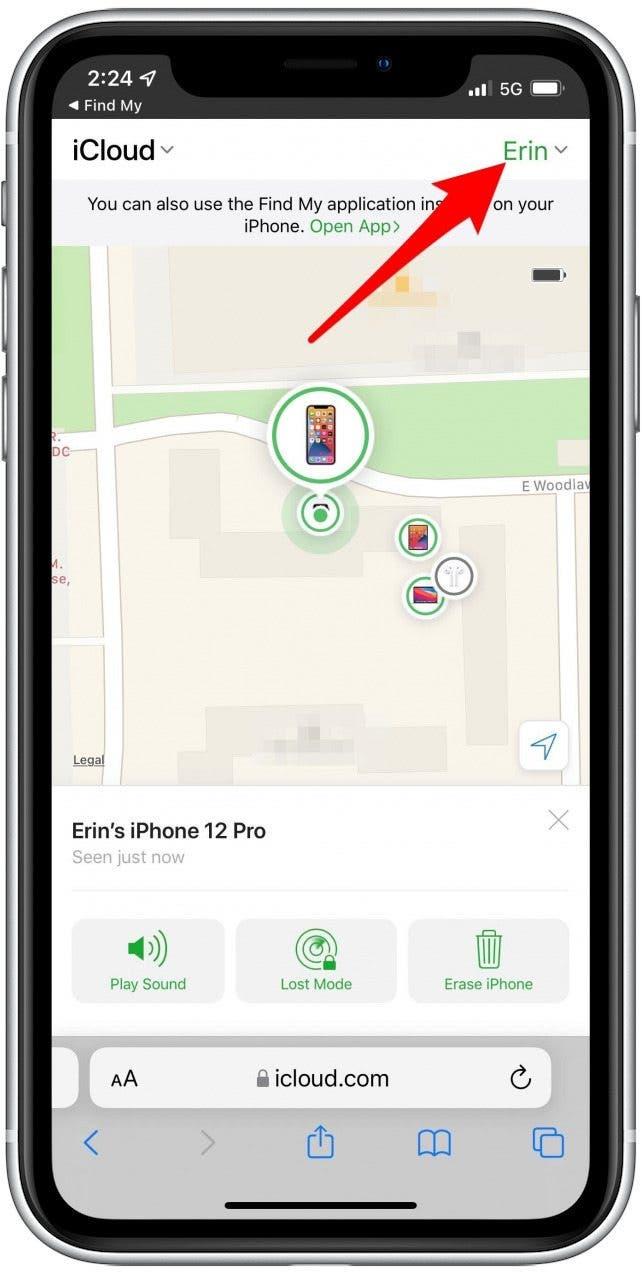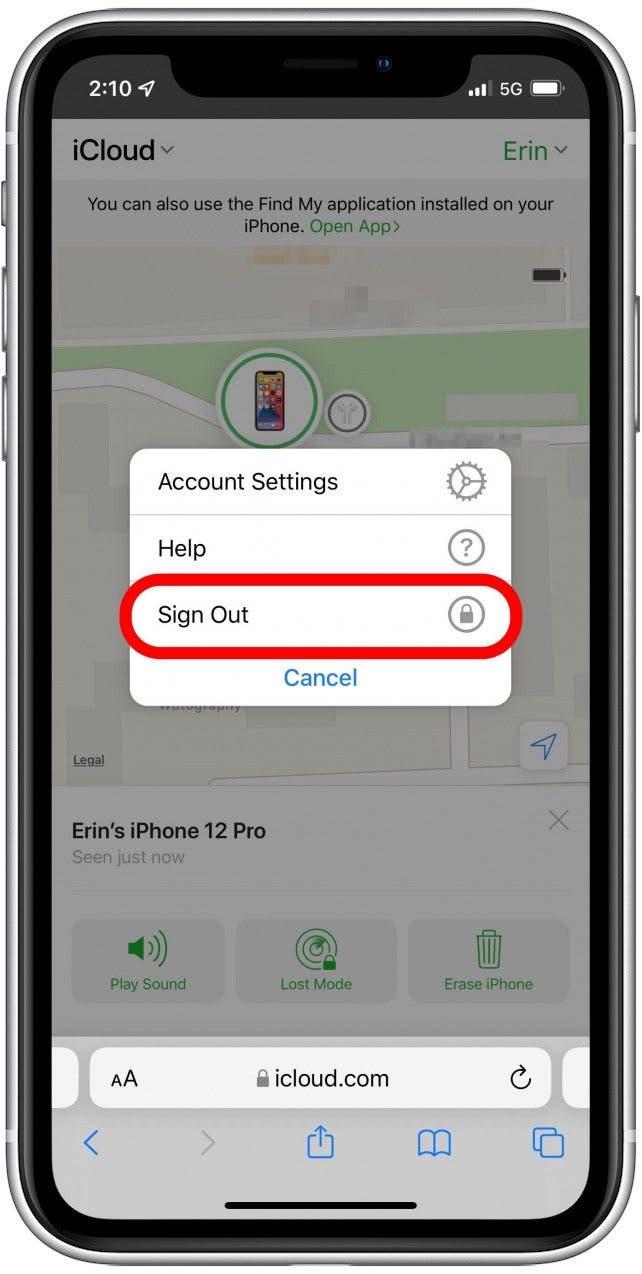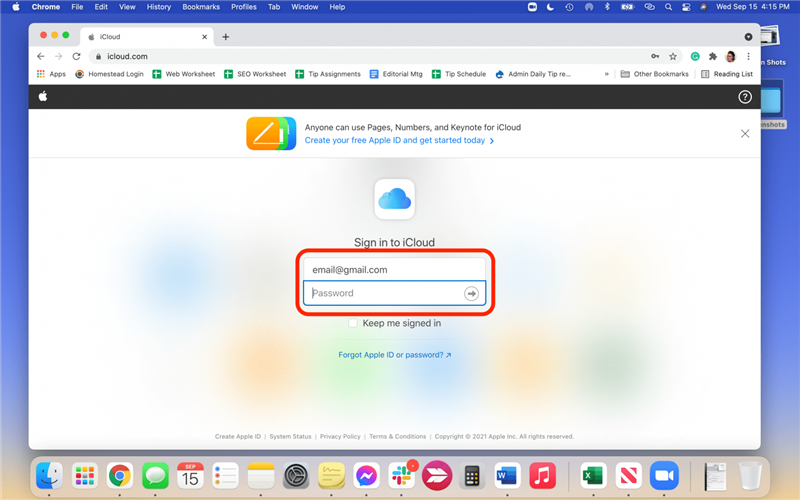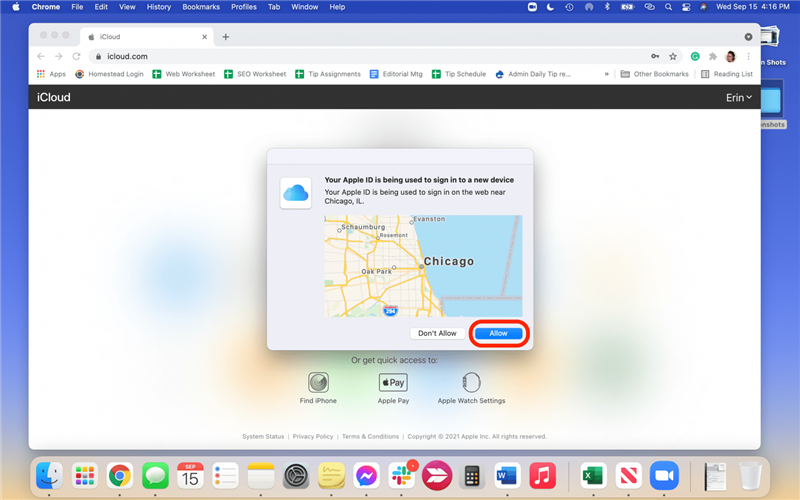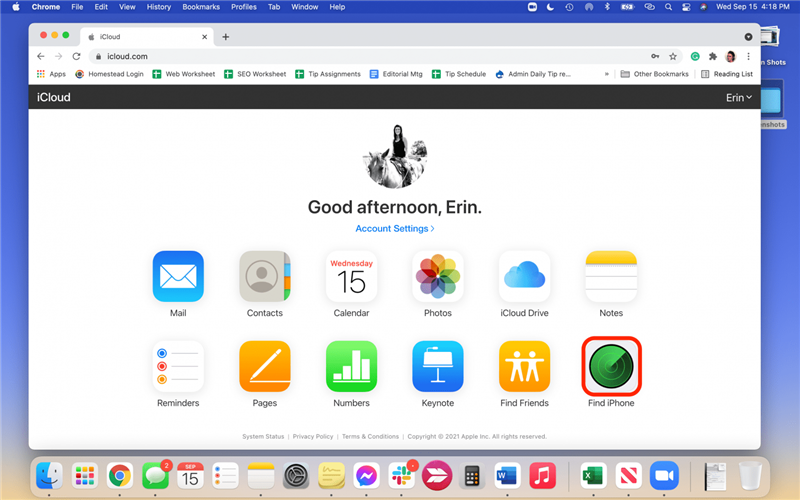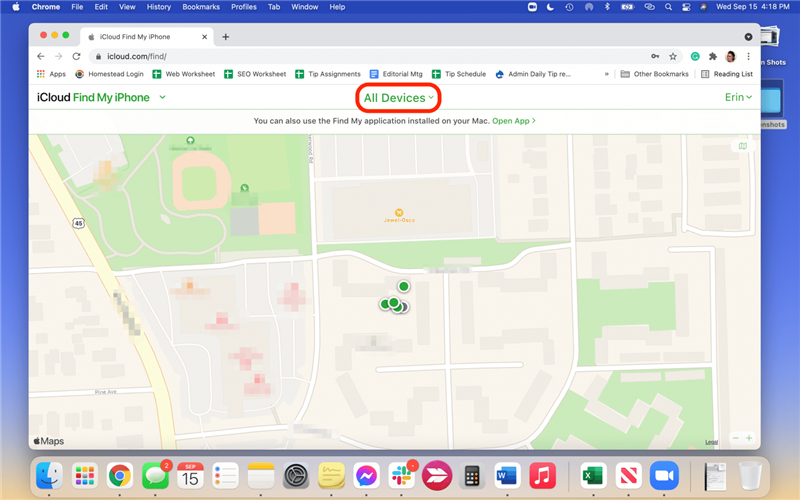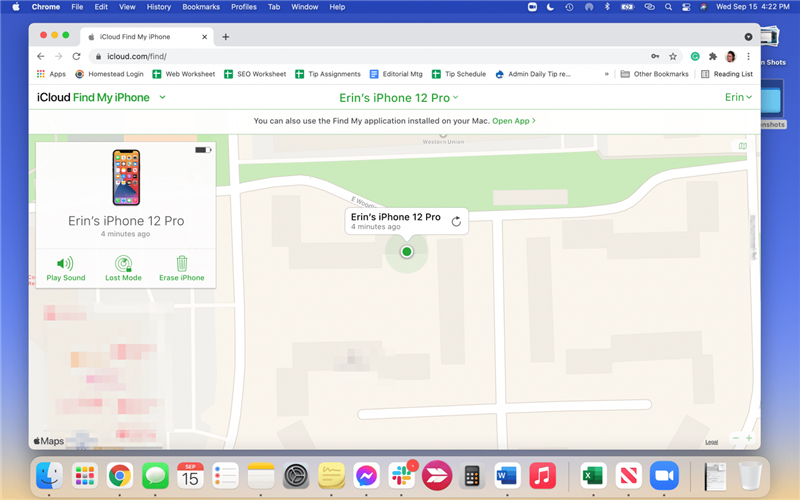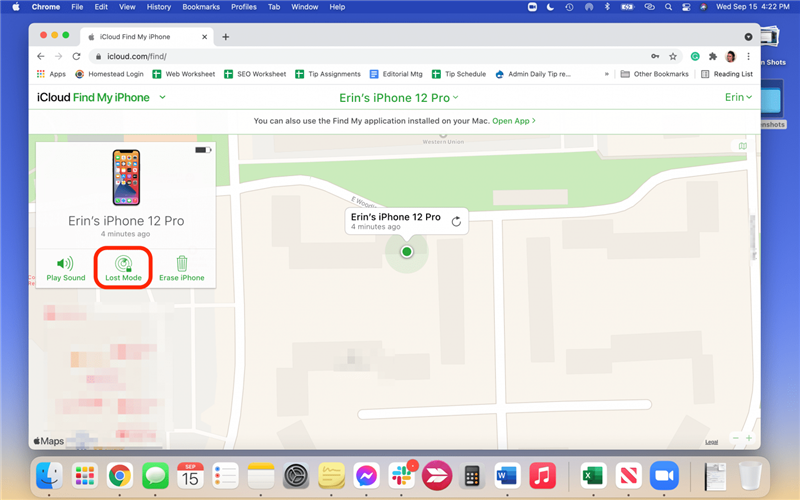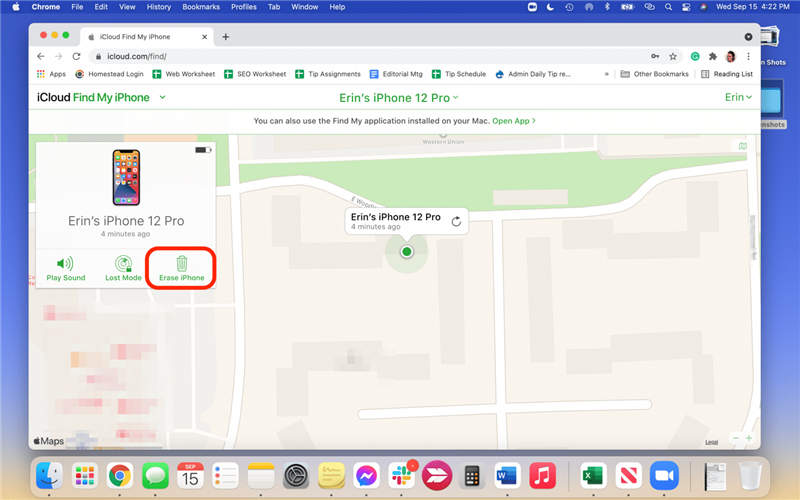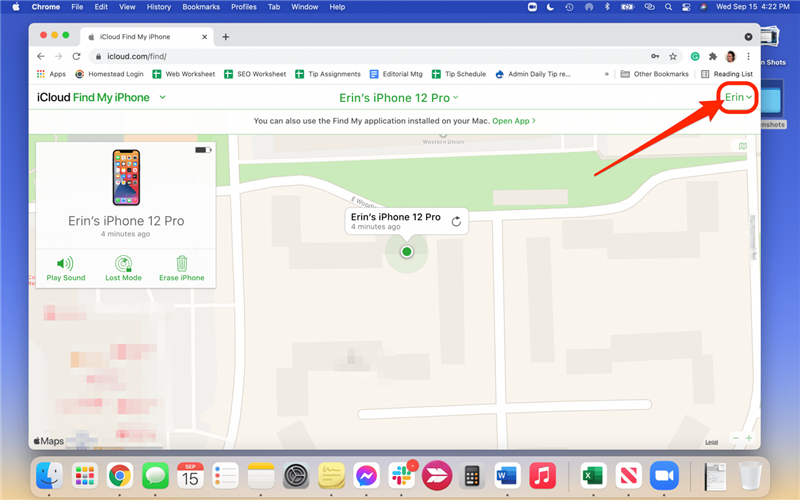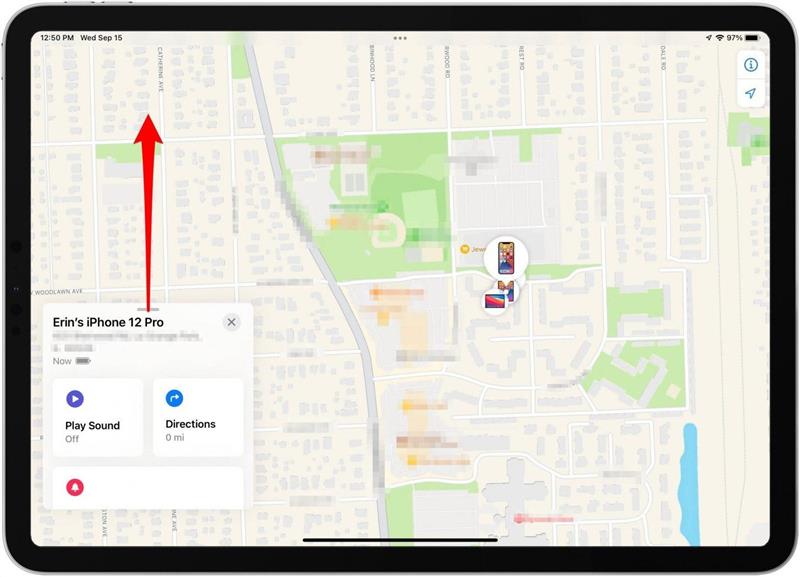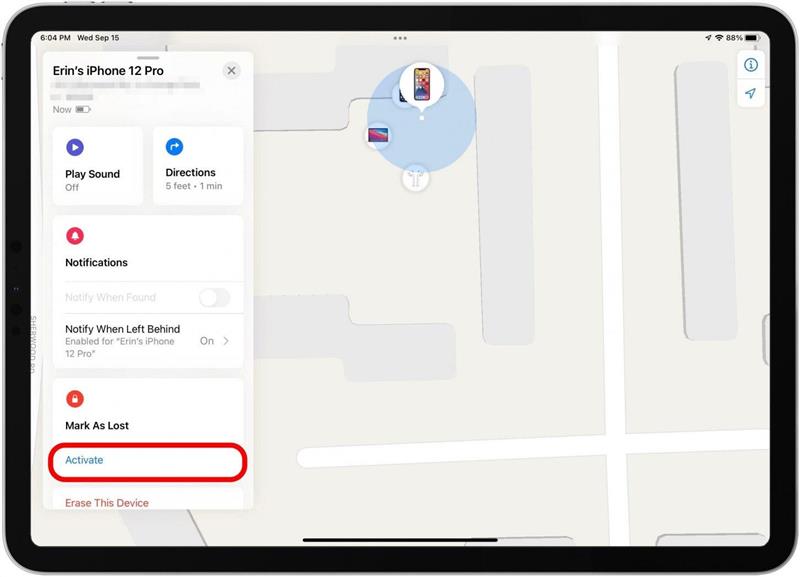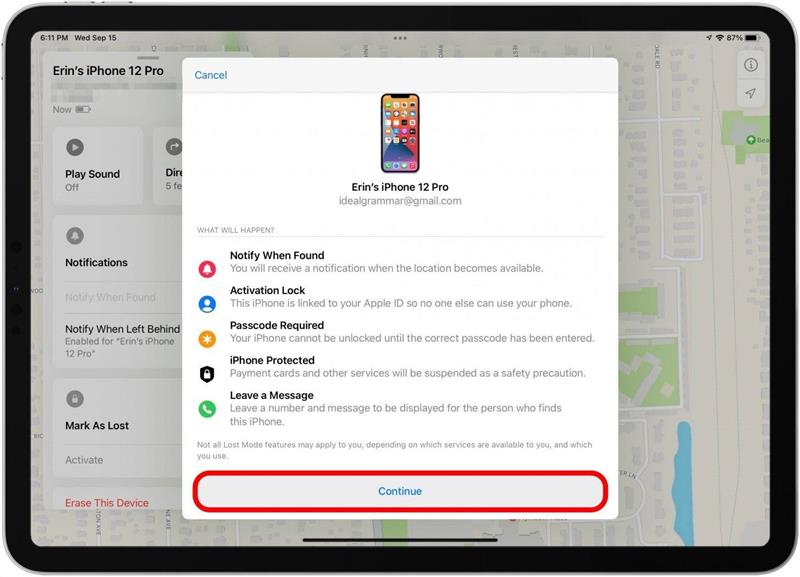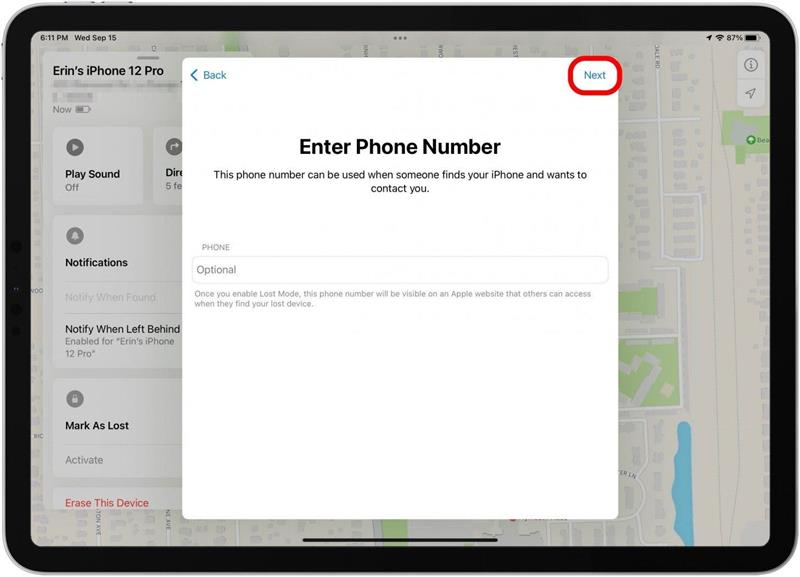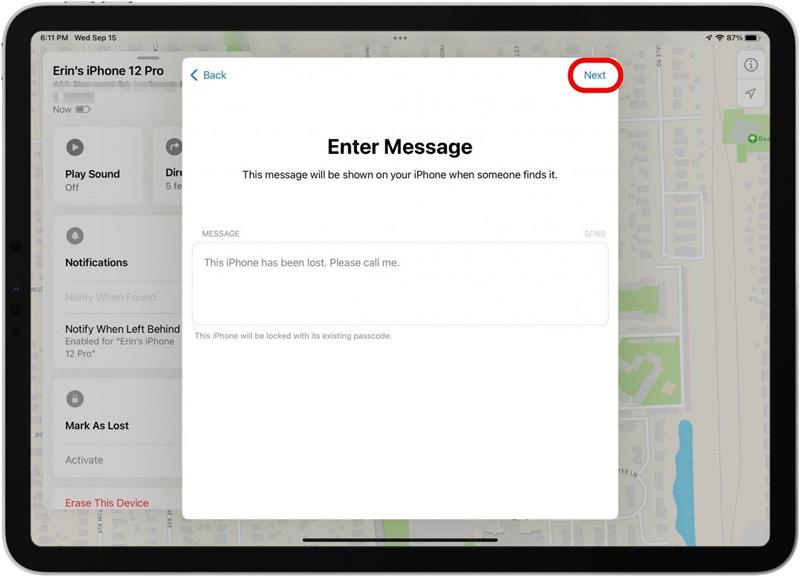« J’ai perdu mon iPhone et il est mort. Puis-je le suivre ? » Lorsque j’ai besoin de trouver mon iPhone mort, j’utilise la dernière fonction de localisation connue de mon iPhone. Cette fonctionnalité vous aidera à trouver le dernier emplacement d’un iPhone mort avant la mort du téléphone, ce qui conduit souvent à la récupération de l’appareil ! Nous vous montrerons les meilleures façons de vérifier le dernier emplacement d’un iPhone.
Sauter à:
- Comment retrouver votre iPhone lorsqu’il est mort à l’aide d’un iPad
- Comment retrouver mon iPhone à partir d’un autre iPhone
- Comment retrouver un iPhone perdu : utilisez iCloud.com/Find
- Que faire si vous ne trouvez pas votre téléphone et qu’il est mort
- Que faire si je n’ai pas activé Localiser mon iPhone ? Comment retrouver un iPhone perdu à l’aide de Google Maps
- La fonction Localiser mon iPhone fonctionne-t-elle avec des appareils tiers ?
Comment trouver un iPhone hors ligne, mort ou éteint – 6 méthodes simples
Utilisez les méthodes suivantes si vous cherchez à savoir comment trouver un iPhone perdu qui est éteint ou qui n’est pas actuellement traçable. Il est important de noter que si vous pensez que votre iPhone a été volé, vous devez contacter les autorités locales. N’essayez pas de récupérer vous-même le téléphone volé, mais suivez plutôt notre guide pour savoir quoi faire si votre iPhone est définitivement perdu ou volé, car ces étapes seront différentes de celles nécessaires pour retrouver un téléphone perdu avec la fonction Localiser mon dernier emplacement connu.
Comment trouver votre iPhone quand il est mort à l’aide d’un iPad
Dans cette section, nous allons vous montrer comment retrouver un iPhone perdu qui est mort à l’aide de l’application Find My sur un iPad. Si votre iPhone est mort, vous serez dirigé vers le dernier endroit où se trouvait votre iPhone avant la mort de la batterie. Si votre iPhone perdu est hors ligne mais pas mort, l’application Find My trouvera l’emplacement actuel de l’iPhone perdu à l’aide des appareils Apple à proximité. Pour retrouver votre iPhone perdu sur un iPad ou l’iPhone d’un ami (même s’il est mort) :
- Ouvrez l’application Find My app sur l’appareil que vous utilisez.

- Appuyez sur l’onglet Appareils.

- Une carte apparaîtra avec une liste de vos appareils compatibles Find My.
- Sélectionnez votre iPhone dans la liste des appareils.

- Si votre iPhone perdu est mort ou éteint, il apparaîtra sur la carte comme un iPhone avec un écran noir, et vous verrez un texte rouge dans la barre latérale vous indiquant quand le dernier emplacement connu Localiser mon iPhone a été enregistré.

- Si votre iPhone est allumé, il apparaîtra avec un écran d’accueil actif (coloré) et une icône de batterie s’affichera dans la barre latérale indiquant l’autonomie restante de la batterie.

- Appuyez sur Itinéraires pour obtenir un itinéraire en voiture ou à pied jusqu’à l’emplacement de votre iPhone perdu.

- Si l’iPhone est hors connexion mais pas mort, vous pouvez appuyer sur Lire le son pour vous aider à localiser votre iPhone lorsque vous vous en approchez.

- Si l’iPhone est mort, vous pouvez balayer la barre latérale vers le haut et activer Notifier en cas de détection pour envoyer des notifications et une mise à jour de la position à votre iPad la prochaine fois que votre iPhone perdu est allumé.

Comment trouver mon iPhone à partir d’un autre iPhone
Comment suivre mon iPhone s’il est hors ligne ou mort et que je n’ai pas d’iPad à utiliser ? Dans ce cas, vos amis et votre famille peuvent vous aider à retrouver votre iPhone perdu en vous permettant de vous connecter à votre appareil sur leur iPhone. Lorsque vous utilisez un autre iPhone lié à l’identifiant Apple de quelqu’un d’autre, ne vous déconnectez pas de son identifiant dans les paramètres ; utilisez l’onglet Moi dans l’application Find My pour vous connecter à distance. Voici comment utiliser l’appareil Apple de quelqu’un d’autre pour retrouver votre iPhone perdu.
- Ouvrez l’application Find My sur l’iPhone de votre ami.

- Sélectionnez l’onglet Moi.

- Faites défiler vers le bas et appuyez sur Aidez un ami.

- Il vous sera demandé de vous connecter à iCloud. Si vous êtes invité à vous connecter à l’aide de Touch ou Face ID, sélectionnez Utiliser un autre identifiant Apple au bas de la notification contextuelle.
- Connectez-vous à l’aide de votre propre identifiant Apple et de votre mot de passe.
- Lorsque vous êtes invité à enregistrer votre mot de passe, sélectionnez Pas maintenant.
- Pour retrouver votre iPhone perdu, appuyez dessus dans la liste des appareils qui apparaît en bas de l’écran.

- L’écran affichera un cercle autour de la zone où se trouve votre iPhone et zoomera si nécessaire.

- Vous verrez maintenant plusieurs boutons sous la carte.
- Lire le son est pratique lorsque vous vous approchez de l’iPhone perdu et que vous pensez entendre la tonalité qu’il émet pour vous aider à le retrouver.

- Le mode perdu place votre iPhone en mode perdu pour vous aider à protéger vos données.

- Effacer l’iPhone ne doit être utilisé que si vous pensez que votre iPhone est définitivement perdu ou volé, et seulement après certaines autres étapes.

- Utilisez la carte pour localiser votre iPhone s’il se trouve à proximité, ou appuyez sur Itinéraires pour obtenir un itinéraire Apple Maps pour l’emplacement de votre iPhone perdu s’il est plus éloigné.
- Lorsque vous avez terminé, appuyez sur votre nom dans le coin supérieur droit de l’écran Localiser mon application.

- Sélectionnez Déconnexion afin de ne pas rester connecté sur l’iPhone de votre ami.

Comment trouver un iPhone perdu : utilisez iCloud.com/Find
La plupart des gens qui cherchent comment trouver un iPhone mort ou hors ligne utiliseront un ordinateur. Bien que l’application ait été renommée sur l’iPad et l’iPhone, elle s’appelle toujours Localiser mon iPhone lorsque vous vous connectez à iCloud.com à l’aide de votre PC ou Mac. L’application réelle sur un Mac s’appelle Find My, et vous pouvez l’utiliser pour trouver un iPhone perdu (batterie déchargée ou autre), tout comme vous le feriez avec l’application sur votre iPhone ou iPad. Si vous devez suivre votre iPhone à l’aide de l’application Localiser mon iPhone d’iCloud.com à partir d’un navigateur Web d’ordinateur portable ou de bureau, voici comment :
- Ouvrez un navigateur et accédez à icloud.com, ou ouvrez l’application Localiser mon application sur votre ordinateur.
- Si vous utilisez iCloud.com pour retrouver un iPhone perdu, connectez-vous à l’aide de votre identifiant Apple et de votre mot de passe.

- Si vous y êtes invité, cliquez sur Autoriser pour autoriser l’utilisation d’iCloud.com sur l’appareil que vous utilisez et effectuez une autorisation à deux facteurs.

- Cliquez sur l’icône de l’application Trouver un iPhone.

- Sélectionnez Tous les appareils en haut et choisissez votre iPhone manquant.

- La carte affichera l’emplacement de votre iPhone perdu.

- Si vous craignez que quelqu’un retrouve votre iPhone perdu et accède à ses données, le Mode Perdu placera votre téléphone en Mode Perdu pour vous aider à protéger vos données.

- Effacer l’iPhone ne doit être utilisé que si vous pensez que votre iPhone est permanemment perdu ou volé, et seulement après certaines autres étapes.

- Pour vous déconnecter, cliquez sur votre nom dans le coin supérieur droit, puis sur Déconnexion.

Que faire si vous ne trouvez pas votre téléphone et qu’il est mort
Si vous avez essayé ces étapes et que vous ne trouvez toujours pas l’iPhone perdu, vous pouvez activer le mode iPhone perdu. Nous allons vous montrer comment, mais d’abord, que fait le mode perdu ?
Lorsque vous utilisez Find My pour localiser votre iPhone perdu, une option appelée Marquer comme perdu s’affiche. Lorsqu’il est activé, Marquer comme perdu (mode perdu) verrouille à distance votre appareil et affiche un message personnalisé avec un numéro de téléphone où vous pouvez être joint au cas où quelqu’un trouverait votre iPhone perdu. Apple Pay sera désactivé, ainsi que la plupart des notifications. Ce mode active également les services de localisation à distance afin que vous puissiez localiser votre appareil dans l’application Find My si vous n’avez pas encore réussi.
Marquer comme perdu nécessite que la batterie de votre iPhone soit encore chargée. Si votre iPhone perdu est mort, vous pouvez toujours activer Marquer comme perdu, mais le mode ne s’activera que lorsque votre iPhone se rallumera et se connectera au Wi-Fi, aux données cellulaires ou au Bluetooth. Si vous pensez que votre iPhone est encore alimenté par batterie, je vous recommande d’utiliser Mark As Lost. Vous pouvez le faire via iCloud.com ou sur un autre appareil, comme illustré dans les étapes ci-dessous.
- Ouvrez l’application Find My sur un appareil disponible connecté à votre identifiant Apple.

- Accédez à l’onglet Appareils.

- Sélectionnez votre iPhone perdu dans la liste.

- Balayez vers le haut sur la barre latérale pour voir plus d’options.

- Sous Marquer comme perdu, sélectionnez Activer.

- Faites défiler un peu vers le bas si nécessaire et appuyez sur Continuer.

- Saisissez un numéro de téléphone auquel vous pouvez être joint au cas où quelqu’un retrouverait votre iPhone perdu, puis appuyez sur Suivant.

- Saisissez un message à afficher depuis l’écran de verrouillage, puis appuyez sur Activer.

- Récupérez votre iPhone perdu à l’aide d’iCloud ou de l’application Find My pour suivre l’emplacement de votre téléphone.
- Une fois trouvé, déverrouillez votre appareil avec votre mot de passe.
- Appuyez sur Paramètres lorsque vous êtes invité à vous reconnecter à votre identifiant Apple sur votre iPhone récupéré.
Trouver mon appareil hors ligne avec Google Maps
Malheureusement, si Localiser mon iPhone n’est pas activé, vous devrez revenir sur vos pas pour trouver le dernier emplacement connu de l’iPhone, à moins que vous n’ayez activé l’historique des positions pour Google Maps. L’historique des positions avec Google Maps pourra vous indiquer le dernier emplacement de votre iPhone perdu. Si vous n’êtes pas sûr d’avoir activé l’historique des positions, visitez le lien ci-dessous. Si ce n’est pas le cas, vous aurez la possibilité de l’activer, ce qui est une bonne idée au cas où vous perdriez le téléphone à l’avenir.
- Rendez-vous sur www.google.com/maps/timeline.
- Assurez-vous d’être connecté à votre compte Google.
- Sélectionnez la date à laquelle votre iPhone a disparu.
- Vérifiez votre dernière position et allez chercher ce téléphone !
Localiser mon iPhone fonctionne-t-il avec des appareils tiers ?
Jusqu’à présent, le réseau Find My ne fonctionnait qu’avec les appareils Apple. Maintenant, cependant, Apple ouvre le réseau Find My aux applications et appareils tiers. Les utilisateurs pourront utiliser le réseau Find My pour localiser les appareils tiers compatibles avec le réseau Find My, offrant cette ressource utile à bien plus qu’aux utilisateurs d’appareils Apple. Cela devrait être disponible d’ici la fin de 2021, mais il appartiendra à chaque entreprise d’offrir cette fonctionnalité, elle peut donc ne pas être disponible sur tous les appareils compatibles Bluetooth.